文章詳情頁
win 7系統rundll32.exe應用程序錯誤怎么辦?解決rundll32.exe錯誤的方法
瀏覽:115日期:2023-02-28 09:08:59
我們在使用Win7系統的時候,經常會遇到需要刪除一些或者是添加一些程序,可以在“控制面板”中點擊“添加/刪除程序”的功能來實施添加或刪除。不過在打開“添加/刪除程序”的時候會有時發現系統彈出一個“rundll32.exe 應用程序錯誤”的指令,導致無法再繼續添加或刪除,指令的代碼為“0x00310030”。這時我們就需要通過以下的步驟來解決這個問題,下面就和小編一起來進行以下的操作。
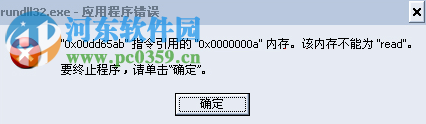 方法/步驟
方法/步驟1、下載騰訊電腦管家,找到“電腦診斷”并點擊進入;
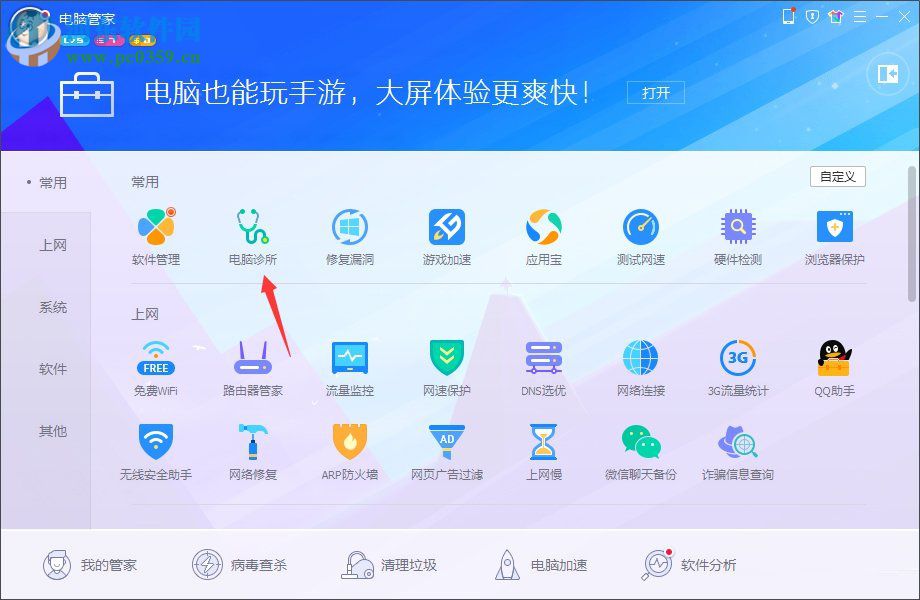
2、在“電腦診斷”的界面中有一個“系統綜合”的選項,點擊進入;
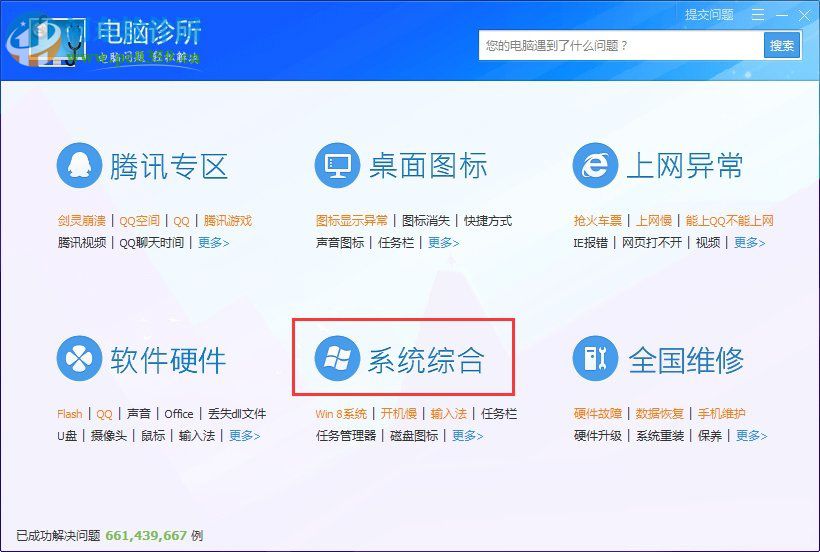
3、在“系統綜合”的界面中找到“添加刪除程序打不開”的選項框,雙擊進入界面;
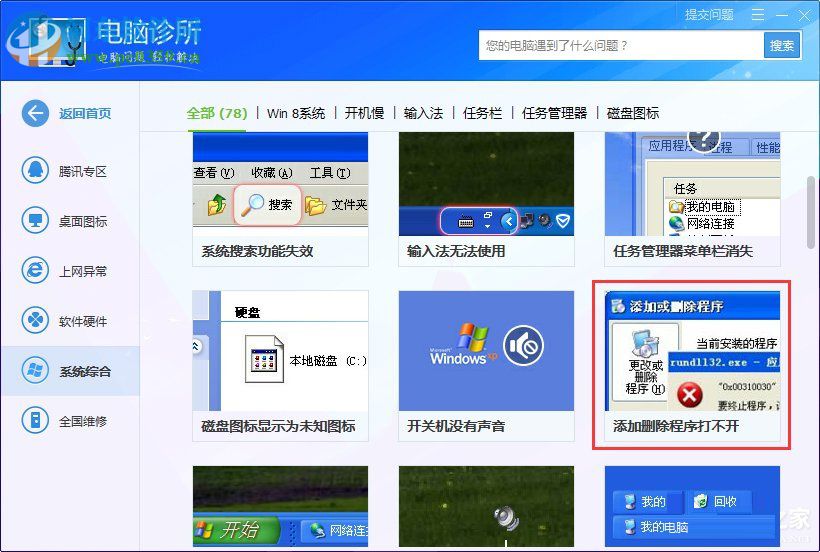
4、進入到“添加刪除程序打不開”后點擊“立即修復”等待些許時間便可;
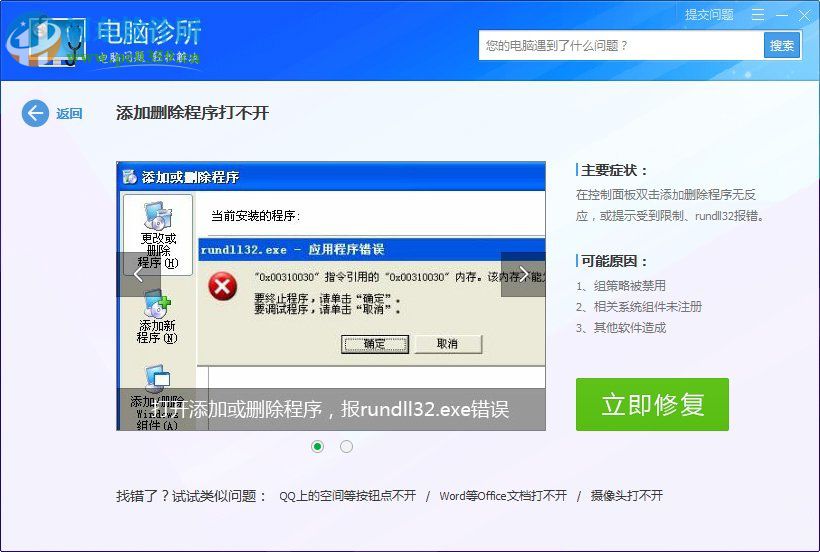
5、等待修復完成,重新啟動電腦即可在“控制面板”中的“添加/刪除程序”進行操作。
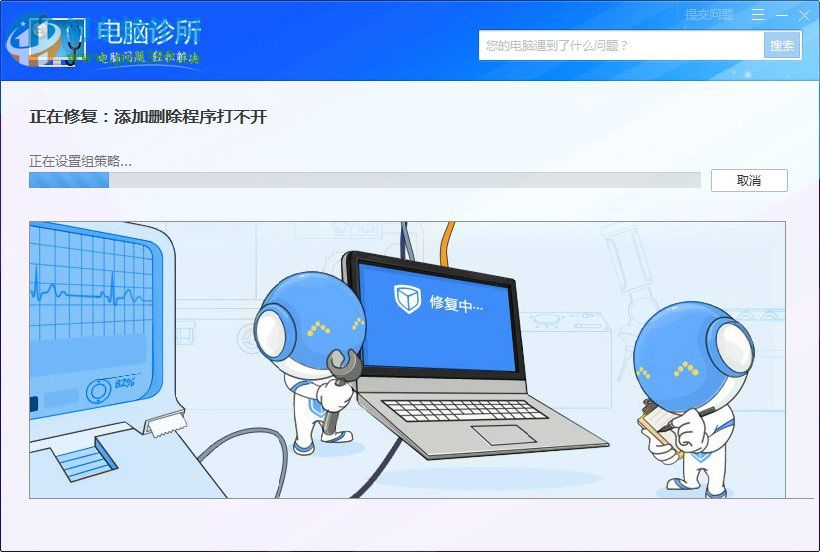
以上就是利用騰訊的電腦管家來對Win7系統出現rundll32.exe應用程序錯誤的解決方案,只需下載騰訊電腦管家進行修復,便可將這一故障進行徹底解決,解決后將會不再次出現rundll32.exe應用程序錯誤。更多的軟件信息咨詢,盡在好吧啦網,我們將竭盡為你解答。
相關文章:
排行榜

 網公網安備
網公網安備